Ved at logge ind på din Netgear-router kan du ændre routers standard brugernavn og adgangskode, tilpasse dine netværkspræferencer, styrke sikkerhed og aktivere funktioner som forældrekontrol. Standard login credentials er de samme for alle Netgear-branded routere.
Første del af to:
Logging ind i din Netgear Router
-
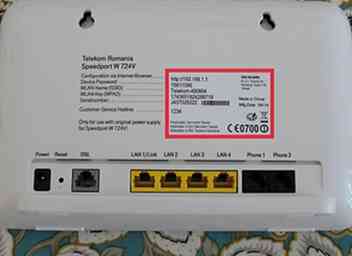 1 Undersøg din Netgear-router for at finde klistermærket indeholdende standard loginoplysninger. De fleste Netgear-routere indeholder en etiket, der indeholder standardadgangsadressen, samt standard brugernavn og adgangskode.
1 Undersøg din Netgear-router for at finde klistermærket indeholdende standard loginoplysninger. De fleste Netgear-routere indeholder en etiket, der indeholder standardadgangsadressen, samt standard brugernavn og adgangskode. -
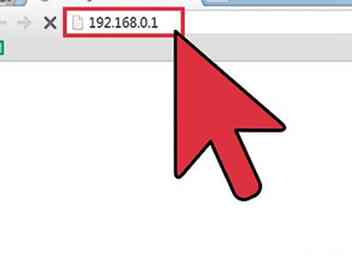 2 Åbn en internetbrowser på din computer og naviger til http://routerlogin.net.
2 Åbn en internetbrowser på din computer og naviger til http://routerlogin.net. - Prøv at navigere til http://www.routerlogin.com, http://192.168.0.1 eller http://192.168.1.1, hvis URL'en slutter i .net undlader at oprette et felt for login credentials.
- Hvis du ikke er trådløst tilsluttet din router, skal du bruge et ethernet-kabel til at etablere en direkte forbindelse mellem din computer og routeren.
-
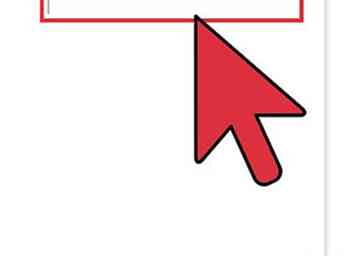 3 Skriv "admin" i brugernavn feltet, og skriv derefter "password" i adgangskode feltet. Dette er standard login credentials for Netgear routere.
3 Skriv "admin" i brugernavn feltet, og skriv derefter "password" i adgangskode feltet. Dette er standard login credentials for Netgear routere. - Hvis standard loginoplysninger ikke virker, kan brugernavnet og adgangskoden være ændret fra deres standardværdier. Spring til del to i denne artikel, og følg trinene for at gendanne din Netgear-router til de oprindelige standardindstillinger som beskrevet i trin # 1.
-
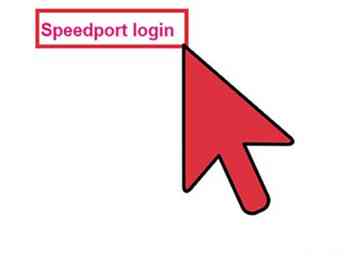 4 Klik på "OK" efter indtastning af loginoplysninger. Du bliver nu logget ind på din router og kan ændre indstillingerne som ønsket.[1]
4 Klik på "OK" efter indtastning af loginoplysninger. Du bliver nu logget ind på din router og kan ændre indstillingerne som ønsket.[1]
Del to af to:
Fejlfinding Netgear login problemer
-
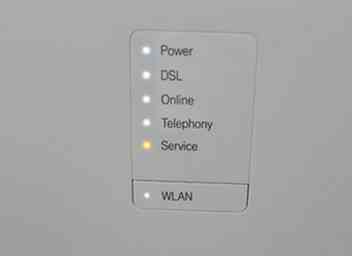 1 Nulstil din Netgear-router, hvis standard loginoplysninger ikke fungerer. Nulstilling af din router vil gendanne de oprindelige fabriksindstillinger, samt nulstille brugernavnet og adgangskoden.
1 Nulstil din Netgear-router, hvis standard loginoplysninger ikke fungerer. Nulstilling af din router vil gendanne de oprindelige fabriksindstillinger, samt nulstille brugernavnet og adgangskoden. - Tænd for din router og find "Gendan fabriksindstillinger" knappen på bagsiden eller siden af din router.
- Brug en pen eller et klip til at trykke og holde "Gendan fabriksindstillinger" -knappen i mindst syv sekunder, indtil "Strøm" -lampen begynder at blinke.
- Slip knappen, og vent derefter på, at routeren genstarter. Strømindikatoren holder op med at blinke og forbliver i solid grøn eller solid hvid tilstand.
- Gentag trin # 2 til nr. 4 i del 1 for at logge ind på din Netgear-router.[2]
-
 2 Prøv at bruge et andet Ethernet-kabel eller Ethernet-port på routeren, hvis du ikke kan logge ind på din router. I nogle tilfælde kan et defekt Ethernet-kabel eller en port forhindre dig i at få adgang til din router indstillinger.[3]
2 Prøv at bruge et andet Ethernet-kabel eller Ethernet-port på routeren, hvis du ikke kan logge ind på din router. I nogle tilfælde kan et defekt Ethernet-kabel eller en port forhindre dig i at få adgang til din router indstillinger.[3] -
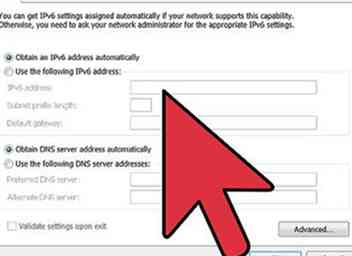 3 Prøv at ændre computerens IP-adresse, hvis du stadig ikke har adgang til administratorsiden for din Netgear-router. I nogle tilfælde kan forfriskende eller fornyelse af din IP-adresse hjælpe med at etablere en forbindelse mellem din computer og routeren. Følg disse trin for at forny din IP-adresse på enhver computer, der kører Windows eller Mac OS X.
3 Prøv at ændre computerens IP-adresse, hvis du stadig ikke har adgang til administratorsiden for din Netgear-router. I nogle tilfælde kan forfriskende eller fornyelse af din IP-adresse hjælpe med at etablere en forbindelse mellem din computer og routeren. Følg disse trin for at forny din IP-adresse på enhver computer, der kører Windows eller Mac OS X. -
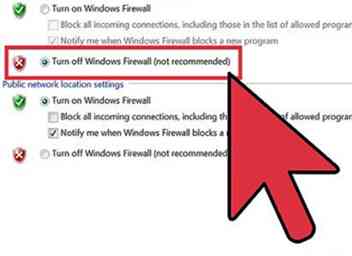 4 Prøv at deaktivere eventuelle firewalls eller popup-blokkere på din computer, hvis du ikke kan logge ind på din Netgear-router. Da Netgear-routere bruger JavaScript i deres webgrænseflader, kan firewalls og popup-blokkere forhindre dig i at få adgang til administratorsiden.
4 Prøv at deaktivere eventuelle firewalls eller popup-blokkere på din computer, hvis du ikke kan logge ind på din Netgear-router. Da Netgear-routere bruger JavaScript i deres webgrænseflader, kan firewalls og popup-blokkere forhindre dig i at få adgang til administratorsiden. - Følg disse trin for at deaktivere firewall'en på din computer, og brug disse trin til at deaktivere popup-blokkere i den browser, du bruger til at logge ind på din Netgear-router.
Facebook
Twitter
Google+
 Minotauromaquia
Minotauromaquia
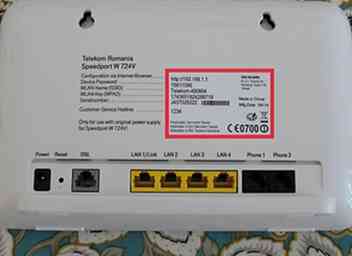 1 Undersøg din Netgear-router for at finde klistermærket indeholdende standard loginoplysninger. De fleste Netgear-routere indeholder en etiket, der indeholder standardadgangsadressen, samt standard brugernavn og adgangskode.
1 Undersøg din Netgear-router for at finde klistermærket indeholdende standard loginoplysninger. De fleste Netgear-routere indeholder en etiket, der indeholder standardadgangsadressen, samt standard brugernavn og adgangskode. 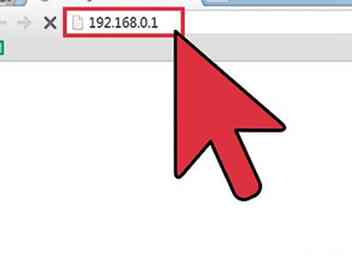 2 Åbn en internetbrowser på din computer og naviger til http://routerlogin.net.
2 Åbn en internetbrowser på din computer og naviger til http://routerlogin.net. 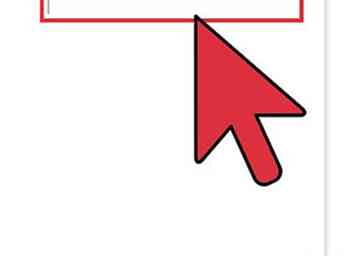 3 Skriv "admin" i brugernavn feltet, og skriv derefter "password" i adgangskode feltet. Dette er standard login credentials for Netgear routere.
3 Skriv "admin" i brugernavn feltet, og skriv derefter "password" i adgangskode feltet. Dette er standard login credentials for Netgear routere. 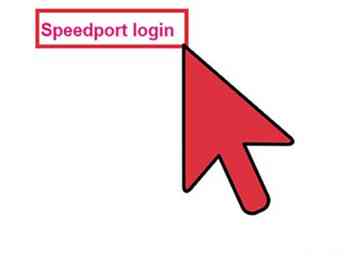 4 Klik på "OK" efter indtastning af loginoplysninger. Du bliver nu logget ind på din router og kan ændre indstillingerne som ønsket.[1]
4 Klik på "OK" efter indtastning af loginoplysninger. Du bliver nu logget ind på din router og kan ændre indstillingerne som ønsket.[1] 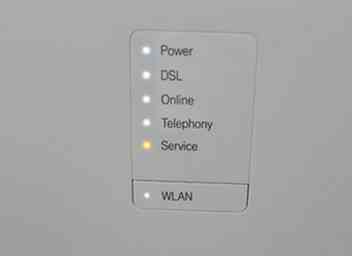 1 Nulstil din Netgear-router, hvis standard loginoplysninger ikke fungerer. Nulstilling af din router vil gendanne de oprindelige fabriksindstillinger, samt nulstille brugernavnet og adgangskoden.
1 Nulstil din Netgear-router, hvis standard loginoplysninger ikke fungerer. Nulstilling af din router vil gendanne de oprindelige fabriksindstillinger, samt nulstille brugernavnet og adgangskoden.  2 Prøv at bruge et andet Ethernet-kabel eller Ethernet-port på routeren, hvis du ikke kan logge ind på din router. I nogle tilfælde kan et defekt Ethernet-kabel eller en port forhindre dig i at få adgang til din router indstillinger.[3]
2 Prøv at bruge et andet Ethernet-kabel eller Ethernet-port på routeren, hvis du ikke kan logge ind på din router. I nogle tilfælde kan et defekt Ethernet-kabel eller en port forhindre dig i at få adgang til din router indstillinger.[3] 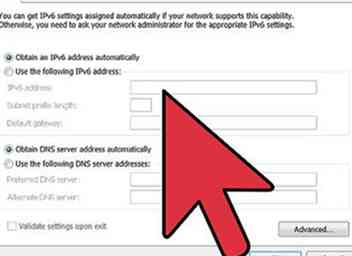 3 Prøv at ændre computerens IP-adresse, hvis du stadig ikke har adgang til administratorsiden for din Netgear-router. I nogle tilfælde kan forfriskende eller fornyelse af din IP-adresse hjælpe med at etablere en forbindelse mellem din computer og routeren. Følg disse trin for at forny din IP-adresse på enhver computer, der kører Windows eller Mac OS X.
3 Prøv at ændre computerens IP-adresse, hvis du stadig ikke har adgang til administratorsiden for din Netgear-router. I nogle tilfælde kan forfriskende eller fornyelse af din IP-adresse hjælpe med at etablere en forbindelse mellem din computer og routeren. Følg disse trin for at forny din IP-adresse på enhver computer, der kører Windows eller Mac OS X. 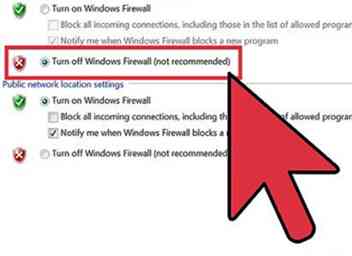 4 Prøv at deaktivere eventuelle firewalls eller popup-blokkere på din computer, hvis du ikke kan logge ind på din Netgear-router. Da Netgear-routere bruger JavaScript i deres webgrænseflader, kan firewalls og popup-blokkere forhindre dig i at få adgang til administratorsiden.
4 Prøv at deaktivere eventuelle firewalls eller popup-blokkere på din computer, hvis du ikke kan logge ind på din Netgear-router. Da Netgear-routere bruger JavaScript i deres webgrænseflader, kan firewalls og popup-blokkere forhindre dig i at få adgang til administratorsiden.